Verknüpfungen zwischen Text und Bild erstellen
last modified on Aug 03, 2015
Führen Sie diese Schritte durch, um Verknüpfungen zu erstellen:
1.vWählen Sie die Markierung, die Sie im Bild erstellt haben, durch
Doppelklicken aus.
2. Wählen Sie Text in der XML-Editor-Sicht durch Klicken und Ziehen,
durch Doppelklicken (wenn die Verknüpfung aus nur einem Wort
besteht), Dreifachklicken (wenn die Verknüpfung aus einer ganzen
Zeile besteht) oder durch Klicken des XML-Tags, um das gesamte
XML-Element auszuwählen. Text und Bildausschnitte müssen nicht
sofort verknüpft werden. Es ist auch möglich, eine größere Zahl von
Markierungen zu erstellen und diese in einem späteren Schritt zu
verknüpfen.
3. Erstellen Sie eine Verknüpfung durch Klicken
von  in der
Werkzeugleiste. Nachdem eine Verknüpfung zwischen einer Markierung
im Bild und einem Textabschnitt hergestellt wurde, wird die
Rechteck- oder Polygon-Markierung, die verknüpft wurde, in der
Bild-Sicht mit einer durchgezogenen Umrandung dargestellt.
4. Speichern Sie das Ergebnis als neues Text-Bild-Link-Objekt, das die
Verknüpfungsinformationen (die Text- und Bildkoordinaten, Pfad der
verwendeten XML- und Bild-Objekte) enthält und das
Symbol
in der
Werkzeugleiste. Nachdem eine Verknüpfung zwischen einer Markierung
im Bild und einem Textabschnitt hergestellt wurde, wird die
Rechteck- oder Polygon-Markierung, die verknüpft wurde, in der
Bild-Sicht mit einer durchgezogenen Umrandung dargestellt.
4. Speichern Sie das Ergebnis als neues Text-Bild-Link-Objekt, das die
Verknüpfungsinformationen (die Text- und Bildkoordinaten, Pfad der
verwendeten XML- und Bild-Objekte) enthält und das
Symbol  erhält. Klicken
Sie
erhält. Klicken
Sie  neben
neben  , um dieses
neue Text-Bild-Link-Objekt zu speichern. Sobald ein Objekt
gespeichert ist, können Sie durch einen Doppelklick XML-Texte,
Bilder und Verknüpfungen neu laden und mit der Bearbeitung
fortfahren.
, um dieses
neue Text-Bild-Link-Objekt zu speichern. Sobald ein Objekt
gespeichert ist, können Sie durch einen Doppelklick XML-Texte,
Bilder und Verknüpfungen neu laden und mit der Bearbeitung
fortfahren.
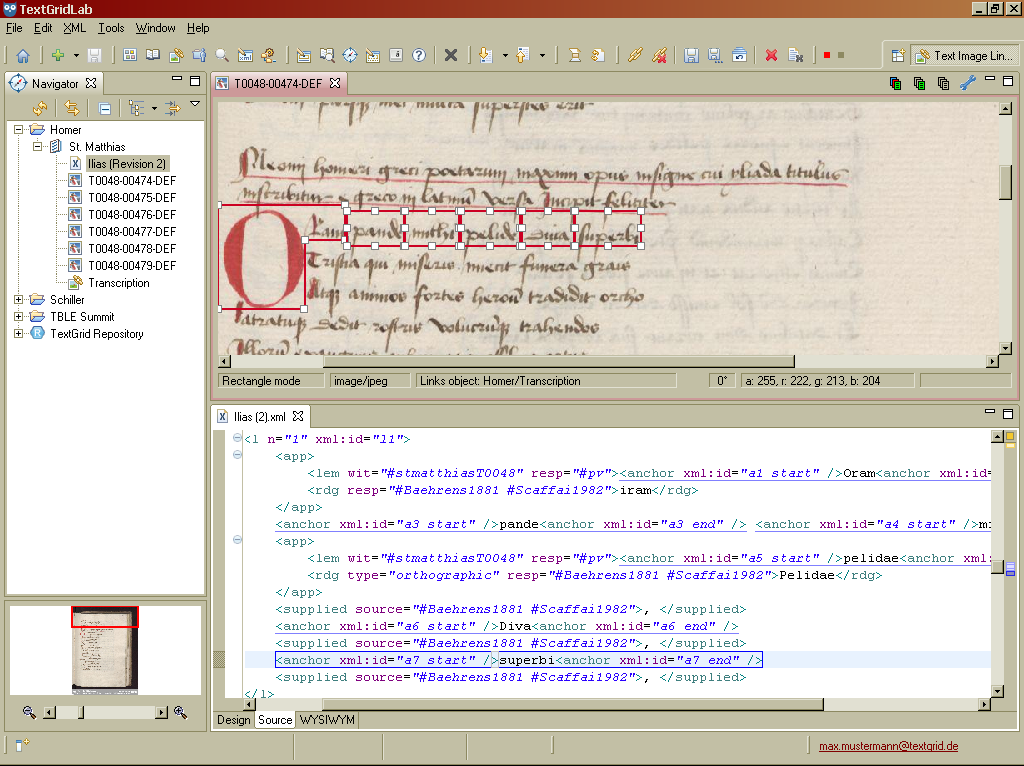
| Text und Bild verknüpft |
Attachments
- tble-allsaved.png (image/png)
- 069-zeige-BildLinkEditorPerspektive.png (image/png)
- tble-prelink.png (image/png)
- save.png (image/png)
- link.png (image/png)

